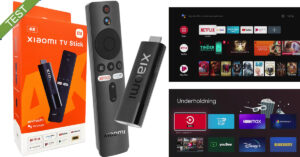Apple TV Test – Jailbreaket med XBMC
Apple TV er en lille handy medieafspiller, der sælges i Danmark til omkring 900,-. DIGITALT.TV har testet Apple TV, og i denne anmeldelse kan du læse mere om mulighederne, også i forhold til at låse den op, så den kan noget mere.
Apple TV
Distributør: APPLE
Lancering: I Danmark 2011
Strøm: Jeg måler 1,7W / 0,6W med sparometer
DIGITALT.TV Vurdering
+ Brugervenlig og hurtig
+ Lavt strømforbrug
+ Ingen ekstern strømforsyning
– Ikke 1080p
– Kræver noget arbejde for at få adgang til NAS og diverse filformater
Apple TV – Hvad er det?
Selv om snakken går om et Apple fjernsyn, så er Apple TV fortsat deres egentlige tv relaterede produkt og fungerer naturligvis i stor grad, som en mulighed for at forbinde iTunes med dit tv. Der er nemlig tale om en ren netværksopkoblet medieafspiller til streaming, der ikke har indbygget lagringsplads.
Design og teknik
En ishockey puck kalder mange den sorte lille rundede firkant fra Apple. Apple TV minder da også lidt om en sådan og må siges at være yderst kompakt med sine 23 mm x 98 mm x 98 mm.
Det allerbedste synes jeg dog er, at der slet ikke er en løs ekstern strømtransformer, der fylder og roder, ligesom det kendes fra mange andre medieafspillere. Det er bare i med strømstikket direkte fra stikkontakten.
Selve Apple TV boksen er meget minimalisktisk, som det jo kendes fra Apple. På fronten er der en lille diode, der fortæller om den er tændt / blinker når der modtages fjernbetjeningssignaler.
På bagsiden af Apple TV finder vi de mest nødvendige tilslutninger:
- HDMI (kabel medfølger ikke)
- Mikro USB (til service formål)
- Optisk lyd udgang
- Netværkstilslutning
Udover den kablet netværkstilslutning, så er der også indbygget Wi-Fi (802.11a/b/g/n) forbindelse, hvilket er positivt også set i forhold til prisen.
Inden i boksen sidder en Apple A4 (ARM Cortex-A8) processor, altså ikke det nyeste nye eller mest højtydende, og det er også værd at bemærke, at Apple TV maksimalt kan levere 720p billedopløsning og altså ikke 1080p.
Værd at bemærke er også det lave strømforbrug. Apple TV måler jeg til 1,7 W i brug og 0,6 W i standby, og det må siges at være imponerende lidt.
Betjening
Som nævnt så skal du selv stå for HDMI kablet fra Apple TV til dit TV, men ellers er det bare at sætte strøm på Apple TV boksen for at komme i gang. Du skal naturligvis også vælge, om du vil tilkoble dig netværket trådløst eller med kabel. Har du et Apple ID, så skal du naturligvis logge ind med dette for at få mest ud af boksen.
Betjeningen af Apple TV fejler bestemt ikke noget. I vanlig brugervenlig Apple stil, så virker det hele logisk. Den simple betjening kan også ses ved bare at kigge på fjernbetjeningen. Den medfølgende lille aluminiums fjernbetjening består nemlig kun af et navigeringshjul med knap i midten, samt en menu og afspil/pause knap. Mere skal der ikke til, selv om det så ikke umiddelbart er lige så enkelt at indtaste tekst, som på den nyligt anmeldte Boxee boks medieafspiller, der har fjernbetjening med tastatur.
Har du Apple iPad eller iPhone, så kan du dog også benytte disse til fjernbetjeningsformål ved at hente Remote App’en fra Apple, og så bliver tekstindtastning en større fornøjelse.
Indhold og tjenester
Men over til indholdet på Apple TV boksen. Tilkoblet med dansk ip-adresse, så er det ikke overvældende. Lad os se på mulighederne out of the box.
Film
Film giver dig mulighed for at leje film direkte fra boksen, også med dansk ip-adresse. Det er en tjeneste, der er kommet til i slutningen af 2011, og gør naturligvis at Apple TV boksen mere interessant efter danske forhold, end det var tilfældet tidligere. Filmene er fornuftigt inddelt efter premiere film, nyligt tilføjet og forskellige genrér.
Der er et rimeligt udvalg af nyt og gammelt, også med aktuelle premiere film som Horrible Bosses. Prisen på filmene er dog 49,- kroner for de nye og ned til 19,-, så lejer du mange film kan det hurtigt blive en dyr fornøjelse.
Billedkvaliteten er ganske fornuftig uden at være prangende, men formentlig vil de fleste brugere være godt tilfreds, og de fleste titler angives til at være i HD opløsning.
Under undermenuen I biografen kan du se film trailere fra en række aktuelle biograffilm.
Internet
Under Internet menupunkter er der adgang til streaming tjenester som YouTube, Vimeo, Podcasts, Flickr, Fotostreams. Her savner man med dansk ip-adresse lidt nogle sportstjenester som NBA, NHL. Der er heller ikke adgang til danske tjenester som Sputnik, Viaplay osv.
Podcasts er et voksende marked, og her finder man da også noget dansk indhold fra DR med shows som Price og Blomsterberg, Bonderøven og også radio podcasts fra DR og Radio 24syv.
Igen er det flot indpakket i design og brugervenlighed, omend kvaliteten af DR’s videopodcasts kunne være bedre, men det er nu ikke Apple TV’s skyld.
Apple TV’s DR indholds integration er uden tvivl mere poleret end på den nyligt anmeldte Boxee Box afspiller, men dog har Boxee Box mere frihed i forhold til sin indbyggede browser og Flash understøttelse.
Er man teknik og IT interesserede, så kan podcasts fra Twit og Revision3 absolut anbefales.
Generelt så kører podcasts glimrende også ved spoling.
Computere
Her kan du aktivere deling med en computer på dit netværk med iTunes. Du skal aktivere Deling i hjemmet inde iTunes på din computer og på Apple TV, for at det virker.
Her træder en begrænsning ved Apple TV frem. I modsætning til de fleste andre medieafspillere, så kan du altså ikke frit få adgang til alle de populære filformater såsom mkv eller avi, men er begrænset til dem Apple har valgt, og desuden kan du ikke umiddelbart tilgå indhold på netværkshardiske.
Apple TV Airplay
Apple TV er naturligvis et integreret produkt i Apple’s samlede økosystem og fungerer også fint som bindeled mellem iPad eller iPhone og dit TV. Med både en Apple TV og f.eks. en iPad på hjemmenetværket, så kan du enkelt streame indhold fra din iPad, og få det op på din fladskærm trådløst via AirPlay funktionen.
Det er en smart funktion, og praktisk i forhold til hurtigt at finde indhold på iPad’en og så vise det på Fladskærmen via Apple TV boksen. Det er også muligt at lave spejling af det du ser på iPad 2 til Apple TV.
Du kan også sidde på din computer i iTunes og AirPlay streame til Apple TV. En smart måde f.eks. at afspille musik fra computeren, og få lyden trådløst sendt til dit anlæg via Apple TV.
AirPlay fungerer fint, og den form for streaming mellem enheder ser jeg som en funktion, som vil blive et krav og helt almindeligt i de kommende år.
Apple TV med ninja tricks
Apple TV med amerikansk indhold
Er ovenstående ikke nok for dig, så findes der flere måder at gøre din Apple TV mere interessant. For det første kan du snyde din Apple TV til at tro, at du befinder dig i USA og dermed få adgang til amerikanske tjenester på boksen. Det kan gøres f.eks. via tjenesten unblock-us.com, hvor du for 5 dollars pr. måned kan få adgang til dns tjeneste, så du vil blive opfattet som værende i USA.
Denne tjeneste er nok den simpleste måde at gøre det på og kræver blot, at du skifter DNS adresse under netværksindstillingerne på din Apple TV. Du kan i øvrigt teste det ganske gratis i 7 dage.
Husk at ændre din lokation til USA under iTunes Store indstillingerne på Apple TV.
Nu skulle du gerne kunne Netflix med mere under Internet menuen på din Apple TV. Husk naturligvis at Netflix kræver abonnement, som også kræver lidt arbejde. Prøv at søge Google for anvisning på Netflix i forhold til brug i Danmark. Der er med lokalitet sat til USA også NBA og NHL tjenester på boksen, men disse kræver et amerikansk abonnement og ikke det NBA League Pass abo, der kan købes som dansker.
Jailbreak din Apple TV og installér XBMC
XBMC er Open Source mediecenter software, som der er udviklet en version af til Apple TV. Med XBMC får du pludselig megen af den funktionalitet, som Apple TV ikke tilbyder som standard. Med XBMC kan du afspille MKV og DivX og få adgang til indhold direkte fra din netværksharddisk.
Det lyder meget godt, men hagen er bare, at XBMC ikke umiddelbart lader sig installere på en Apple TV. Apple TV er ikke beregnet til, at brugere skal pille ved, hvordan den virker, men det er alligevel lykkedes entusiaster at lukke op for Apple TV, det der populært kaldes at jailbreake.
Processen for at få XBMC op at køre på din Apple TV er altså en 2 delt proces. Først skal Apple TV boksen jailbreakes, og dernæst skal du installere XBMC. Der findes en række guides til dette på nettet, men lad mig her kort gennemgå, hvordan jeg gjorde.
Apple TV jailbreak via Seas0nPass
Du kan skulle vente på, at den optimale jailbreak løsning (untethered) er klar hver gang Apple TV opdaterer deres software, men der er jailbreak løsning til den seneste version, da dette skrives (4.4.4).
Jailbreak delen er egentlig ikke så vanskelig, når man følger guiden på http://support.firecore.com/entries/387605-jailbreaking-101-seas0npass som jeg fulgte til at jailbreake med Seas0nPass løsningen.
For at jailbreake skal du udover softwaren også bruge:
- Micro USB kabel
- Windows PC eller Mac med seneste version af iTunes installeret
Micro USB kablet forbindes mellem Apple TV boksen og din computer. Bemærk at du ikke skal koble strøm til din Apple TV i forbindelse med denne operation.
Efter jailbreaking af Apple TV er afsluttet, bør du tilslutte strøm til boksen og tjekke på et tv, at der er et rødt logo i nederste højre hjørne. Er der det, så har du nu en jailbreaket Apple TV og er klar til at gå videre med at installere XBMC.
Apple TV – installation af XBMC
I forhold til at installere XBMC, så bliver det lidt mere langhåret, i hvert fald den måde jeg gjorde det.
Først installeres programmet PuTTY på din PC.
I denne skal du oprette forbindelse til din Apple TV via en såkaldt terminal forbindelse.
Du skal kende ip adressen på din Apple TV. Den kan du typisk aflæse i netværksindstillinger på Apple TV menuen.
Denne indtastes så under Host Name inde i PuTTY, og der klikkes Open.
I vinduet svares der nu login as:
Du skriver så her:
root (flere guider skriver godt nok (root@eller ssh [email protected] men med det virkede password ikke for mig)
Nu bedes om password.
Det er som standard ordet alpine (bemærk at du ikke kan se, det du indtaster i forbindelse med dette)
Nu skulle der gerne stå Apple-TV:~ root# i vinduet.
Herefter indtaster du følgende linjer 1 for 1. Efterfølg hver linje med et enter
# apt-get install wget
# wget -O- http://apt.awkwardtv.org/awkwardtv.pub | apt-key add –
# echo “deb http://apt.awkwardtv.org/ stable main” > /etc/apt/sources.list.d/awkwardtv.list
# echo “deb http://mirrors.xbmc.org/apt/atv2 ./” > /etc/apt/sources.list.d/xbmc.list
# apt-get update
# apt-get install org.xbmc.xbmc-atv2
Bemærk at der kan komme nogle spørgsmål, du skal bekræfte under denne proces.
Når du har gjort dette, skulle du gerne efter en genstart af Apple TV have et nyt punkt på menuen nemlig XBMC.
Apple TV – Brug af XBMC
Med XBMC installeret får du så under dette menupunkt adgang til XBMC brugeroverfladen med mulighed for at opsætte indholdsmapper for video, musik, billeder. Altså et mere funktionelt medieafspiller menu interface, som du måske kender det fra andre medieafspiller bokse eller mediecenter software til computer.
XBMC virker ganske fornuftigt, men Apple TV hardwaren er dog ikke super stærk, så du kan have problemer med visse filer i forhold til fejlfri afspilning. Du kan også alternativt prøve Plex, ligesom du også kan købe en mere Apple agtig integration af ekstra muligheder via aTV Flash
Apps på Apple TV
Her i starten af 2012 er det også lykkes for kloge folk, at få Apple TV til at kunne køre apps fra iPad. Du kan se en video demo herunder, men det er altså noget der arbejdes mere på for tiden, og ikke noget jeg har prøvet endnu.
Apple TV test – konklusion
Selv Apple TV boksen ikke er noget Apple bruger vildt meget krudt på rent marketingmæssigt, så lever den godt op til de dyder, der har gjort Apple produkter så populære. Den er enkel at bruge, den er veldesignet både fysisk og visuelt, og den integrerer sig glimrende med andre Apple produkter.
Efter at Apple har lanceret filmudlejning i Danmark, så er Apple TV boksen for alvor blevet interessant for menig mand, og ikke kun et entusiast produkt, selv om den absolut har mere at byde på, såfremt du laver lidt hokus pokus med din ip geo lokaltion eller roder med jailbreaking og XBMC.
Dermed taler Apple TV boksen faktisk til både gør det selv folket med hang til at rode med teknikken, og dem der bare gerne vil have en simpel og brugervenlig medieafspiller med mulighed for at leje film, se DR og andet podcast indhold og ikke mindst udnytte deres Apple TV i samspil med andre Apple produkter som iPhone, iPad og iPod Touch og AirPlay funktionaliteten. Og til en pris på under 900,- så er den faktisk ganske konkurrencedygtig, Apple’s normale priser taget i betragtning.
Sammenligner jeg den tidligere anmeldte Boxee Box med Apple TV, så er der plusser og minusser i forhold til dem begge. Apple styrer på brugeroverflade og brugervenlighed, mens Boxee Box vinder på 1080p support og mere frihed uden krumspring. Lagde man det bedste fra de 2 sammen, så ville man have en virkelig stærk medieboks.
Apple TV DIGITALT.TV vurdering
Brugervenlig og hurtig
Lavt strømforbrug
Ingen ekstern strømforsyning
Ikke 1080p
Kræver noget arbejde for at få adgang til NAS og diverse filformater